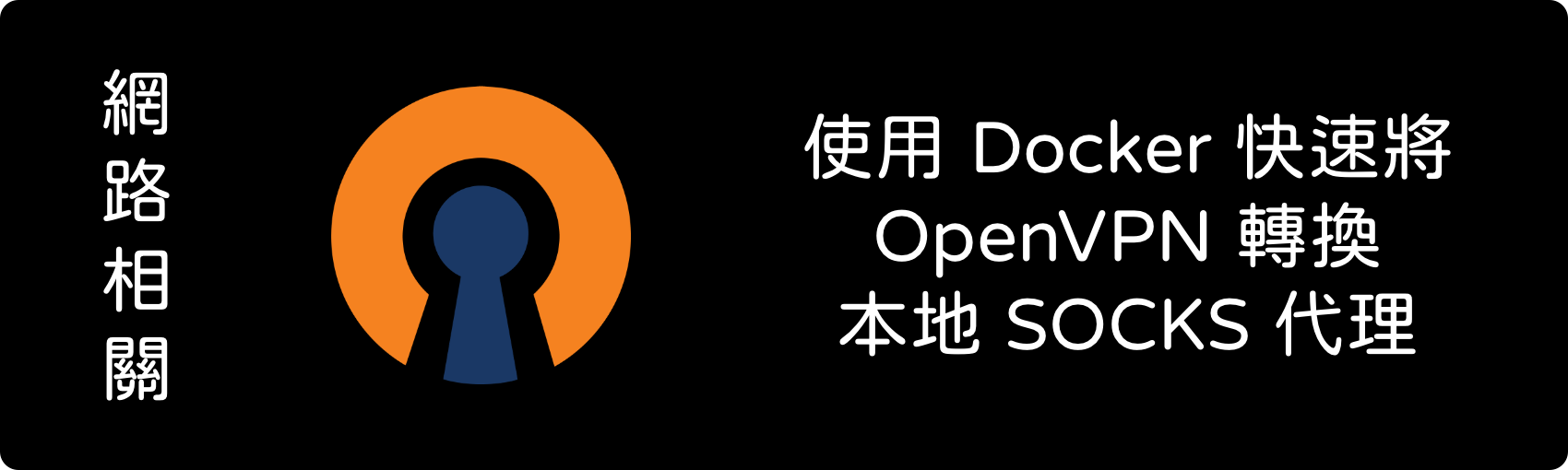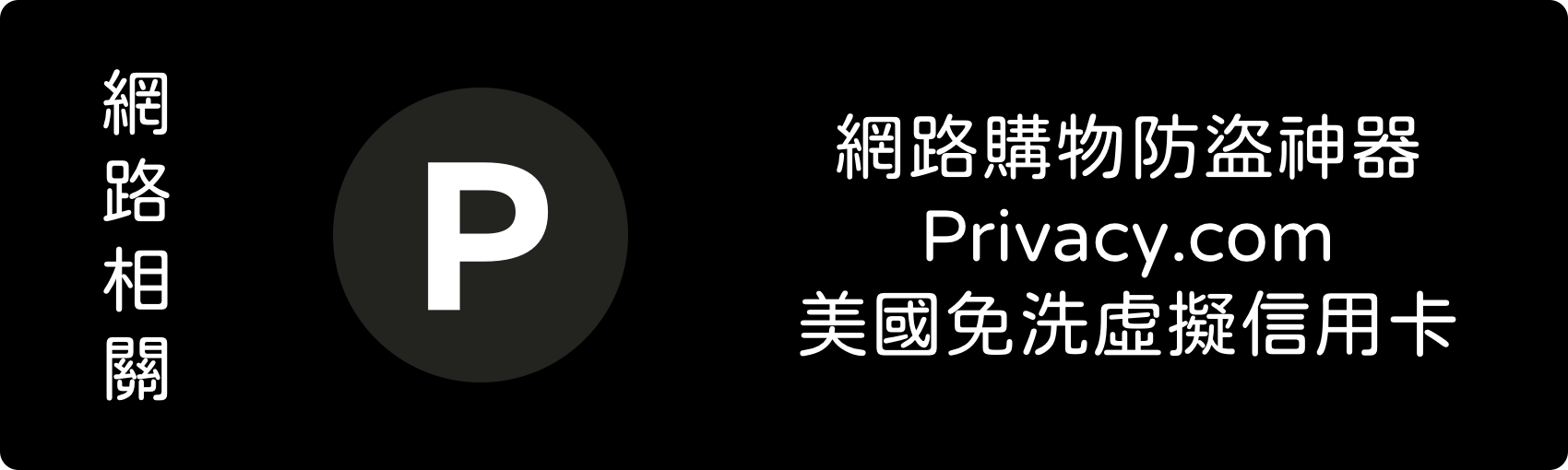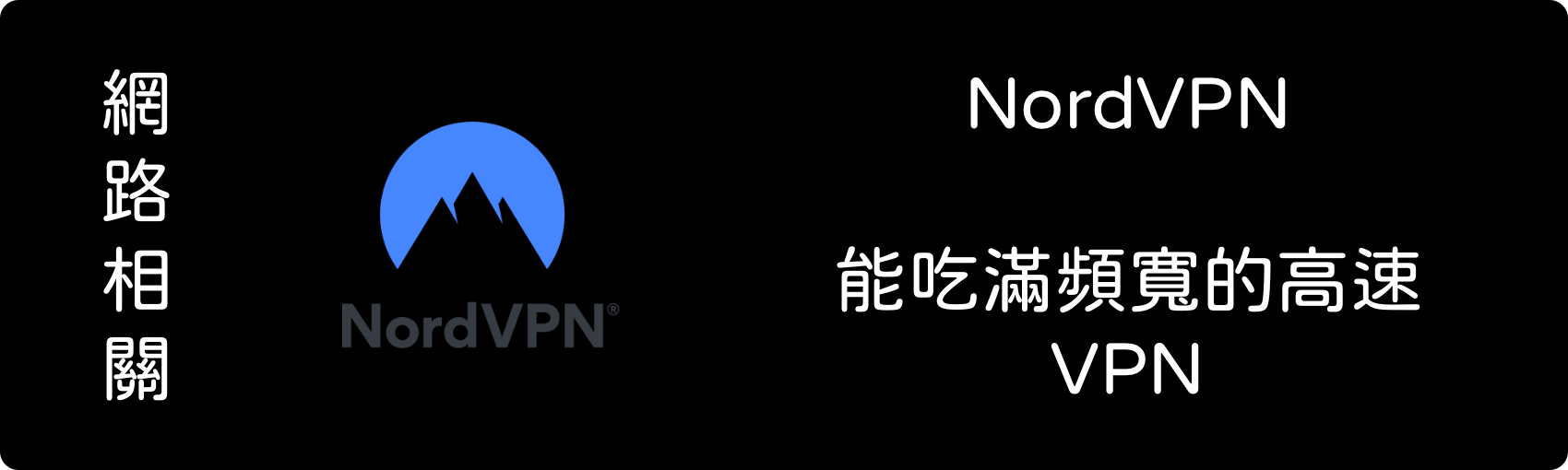
NordVPN - 能吃滿頻寬的高速 VPN
這幾年用過不少 VPN 服務,除了偶而能跨國買便宜商品跟服務以外,使用最多的就是解鎖跨區影片 現在蠻多 VPN 都有提供專屬串流解鎖的伺服器,不過連上後的速度就真的要看點運氣了 有些 VPN 甚至在連上後只剩下 10M 不到的個位數速度,別說看影片了 正常上網就卡到不行,太影響體驗了。。🤦♂️ 最近幾個月測試到某家 VPN 以後突然發現新世界 那就是在許多 VPN 評測裡面,綜合評分幾乎都能名列前三的 NordVPN 到維基百科上面翻翻這家公司的歷史,成立時間不長,2016 年才剛成立 能一下子躍升到排行榜前幾名也是說明他們確實有兩把刷子 但是他們在 2019 年的時候,有被爆料出一次資安漏洞,是被第三方安全研究人員披露 NordVPN 被爆料前知情但並沒有主動公告,事後解釋是說他們打算記載內部稽核報告裡面的 該事件也有在維基百科內記錄,有興趣可以戳這了解一下 NordVPN 能夠做到在各方評測裡面都獲得高分不是沒有原因的 他們家的伺服器數量真的是驚人,光是北美就有將近兩千五百台伺服器 台灣也有一百多台的數量,詳細可以到他們官網戳戳看 特別要注意到的是,NordVPN 他們家有提供 WireGuard 協議 目前市面上其他大部分 VPN 廠家常見都只有 IKEv2 / OpenVPN 而已(或者更老),比較少有提供這個新協議 透過這個 Linux 原生 Kernel 支援的 WireGuard,連線效能大增 在同樣的設備、伺服器與網路環境下,卻能達到更加優秀的速率 NordVPN 自家的 NordLynx 就是他們在 WireGuard 基礎上修改而來的 推薦所有使用 VPN 的人,如果廠家有提供 WireGuard 協議的話,這個應該要列為首選 不過很神奇的是,我在台灣,連他們台灣的伺服器速度大約只能跑到 80M 左右而已 連到他們日本伺服器我反而能跑滿 300M / 100M 的頻寬 👆 NordVPN 台灣伺服器的速率普普,只能說是堪用 ...